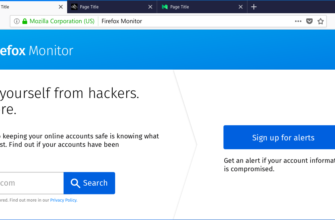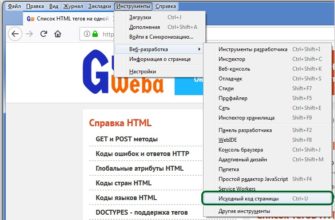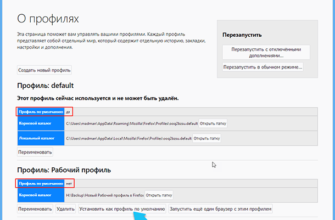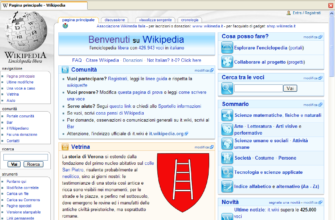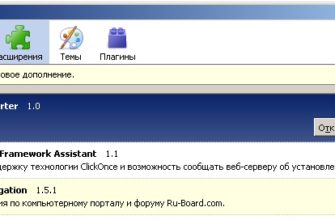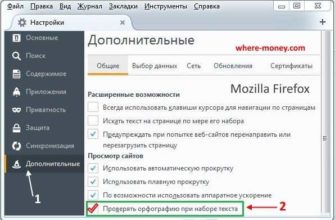Меню веб-разработчика Firefox содержит инструменты для проверки страниц, выполнения произвольного кода JavaScript, а также для просмотра HTTP-запросов и других сообщений. Firefox 10 добавил совершенно новый инструмент Inspector и обновил Scratchpad.
Новые функции веб-разработчика Firefox в сочетании с удивительными надстройками для веб-разработчиков, такими как Firebug и панель инструментов веб-разработчика, делают Firefox идеальным браузером для веб-разработчиков. Все инструменты доступны в разделе Веб-разработчик в меню Firefox.
Инспектор страниц
Осмотрите определенный элемент, щелкнув его правой кнопкой мыши и выбрав Inspect (или нажав Q ). Вы также можете запустить Inspector из меню веб-разработчика.

В нижней части экрана вы увидите панель инструментов, которую вы можете использовать для управления инспектором. Выбранный вами элемент будет выделен, а другие элементы на странице будут затемнены.

Если вы хотите выбрать новый элемент, нажмите кнопку Inspect на панели инструментов, наведите указатель мыши на страницу и щелкните свой элемент. Firefox выделяет элемент под вашим курсором.

Вы можете перемещаться между родительскими и дочерними элементами, щелкая хлебные крошки на панели инструментов.
Инспектор HTML
Нажмите кнопку HTML , чтобы просмотреть HTML-код выбранного элемента.

Инспектор HTML позволяет разворачивать и сворачивать теги HTML, упрощая визуализацию. Если вы хотите просмотреть HTML-код страницы в виде простого файла, вы можете выбрать Просмотр источника страницы в меню веб-разработчика.

Инспектор CSS
Нажмите кнопку Стиль , чтобы увидеть правила CSS, примененные к выбранному элементу.

Существует также панель свойств CSS – переключайтесь между ними, нажимая кнопки Правила и Свойства . Чтобы помочь вам найти конкретные свойства, панель свойств включает в себя окно поиска.

Вы можете редактировать CSS элемента на лету с панели «Правила». Снимите все флажки, чтобы деактивировать правило, щелкните текст, чтобы изменить правило, или добавьте свои собственные правила к элементу в верхней части панели. Здесь я добавил CSS-правило font-weight: bold; , чтобы сделать текст элемента жирным.

JavaScript Scratchpad
На Scratchpad также появилось обновление для Firefox 10, и теперь оно содержит подсветку синтаксиса. Вы можете ввести код JavaScript для запуска на текущей странице.

После этого откройте меню Выполнить и выберите Выполнить. Код запускается в текущей вкладке.

Веб-консоль
Веб-консоль заменяет старую консоль ошибок, которая устарела и будет удалена в будущей версии Firefox.

Консоль отображает четыре различных типа сообщений, которые вы можете переключать видимость: сетевые запросы, сообщения об ошибках CSS, сообщения об ошибках JavaScript и сообщения веб-разработчиков.
Что такое сообщение веб-разработчика? Это сообщение, напечатанное в объекте window.console. Например, мы могли бы запустить window.console.log («Hello World»); код JavaScript в Scratchpad, чтобы напечатать сообщение разработчика на консоль. Веб-разработчики могут интегрировать эти сообщения в свой код JavaScript, чтобы помочь с отладкой.

Обновите страницу, и вы увидите сгенерированные сетевые запросы и другие сообщения.

Используйте окно поиска для фильтрации сообщений; нажмите на запрос, если вы хотите увидеть более подробную информацию.

Начиная с Firefox 10, веб-консоль может работать в паре с инспектором страниц. Переменная $ 0 представляет текущий выбранный объект в инспекторе. Так, например, если вы хотите скрыть текущий выбранный объект, вы можете запустить в консоли $ 0.style.display = «none» .

Если вы хотите узнать больше об использовании консоли и ее встроенных функций, посетите страницу веб-консоли на веб-сайте Mozilla Developer Network.
Получить больше инструментов
Параметр Получить дополнительные инструменты позволяет перейти в коллекцию дополнений Toolbox для веб-разработчика на веб-сайте дополнений Mozilla. Он содержит некоторые из лучших дополнений для веб-разработчиков, включая Firebug и панель инструментов веб-разработчика.
Если вы использовали Firefox в течение нескольких лет, вы можете вспомнить DOM Inspector.С тех пор встроенные средства разработки Firefox прошли долгий путь.